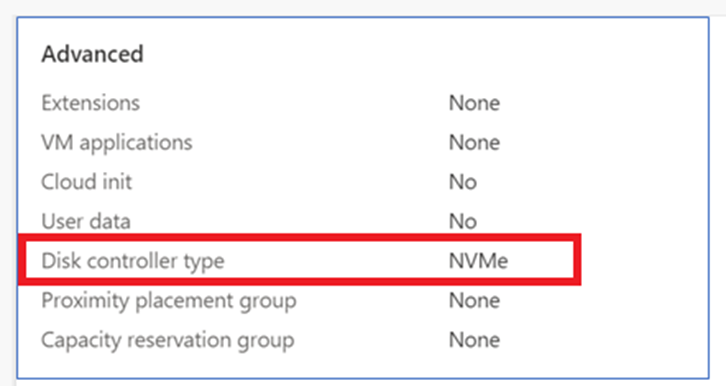NVMe 概觀
NVM Express (NVMe) 是一種通訊協定,可透過使用非揮發性記憶體 (NVM) 在伺服器和儲存體系統之間促進更快速且更有效率的資料傳輸。 透過 NVMe,資料能夠以最高輸送量和最短回應時間傳輸。 在此概觀中,了解在 Azure 中建立之虛擬機器 (VM) 上的 NVMe 支援。
NVMe 每秒提供較高的輸入/輸出作業 (IOPS) 和每秒 MB 的輸送量較高 (MBps)。 這項功能可大幅改善使用 Azure 受控磁碟之暫存 (本機) 和遠端 NVMe 磁碟儲存體的效能,。 更高的效能特別有利於需要快速資料傳輸至 Azure 受控磁碟的 IO 密集工作負載。
福利
使用 NVMe 磁碟的 Azure 儲存體效能
應用程式可達成的效能提升取決於數個因素,包括 VM 類型、VM 大小及 I/O 區塊大小。 若要識別理想的區塊大小,並達到尖峰傳輸速率,請在個別 VM 大小上進行測試。 請務必根據應用程式的特定需求來最佳化 I/O 大小。 如需個別 VM 類型效能功能的詳細資訊,請參閱 Azure 中 VM 大小的文件。
工作負載
相較於小型電腦系統介面 (SCSI),使用 NVMe 磁碟的 VM 系列在需要更高 I/O 和改善儲存體效能的各種工作負載中展現出效能優勢。 這些工作負載包括應用程式伺服器、Web 伺服器、資料庫、資料倉儲及分析。 您可以在使用暫存和/或遠端 NVMe 磁碟的 VM 之間達成這些優點。
Azure Boost 和 NVMe VM 的優點
Azure Boost 是由 Microsoft 設計的系統,其將傳統上由 Hypervisor 和主機 OS 執行的伺服器虛擬化程序卸載到專用的軟體和硬體上。 卸載這些程序可加快 Azure VM 客戶的儲存體和網路效能。
Azure Boost 的主要優點之一是能夠增強 Azure 受控磁碟和本機存放區的輸送量。 此增強功能是透過將儲存體處理工作卸載至 Azure Boost 專用的硬體來啟用。
Azure Boost 也會使用業界標準的 NVMe 介面讓效能最佳化,其利用固態硬碟的低延遲和內部平行處理原則。 如需 Azure Boost 所提供的效能詳細資料,請參閱關於 Azure Boost 正式運作的 Microsoft 部落格文章。
SCSI 到 NVMe
針對 v6、Ebsv5 和更大的 VM,您需要從 SCSI 轉換為 NVMe。 如需詳細資訊,請參閱使用 Linux 從 SCSI 轉換為 NVMe。
支援能力
VM 大小
一般而言,較舊的一般用途、記憶體最佳化及計算最佳化 VM (D/Ev5 或 Fv2 和更舊版本) 都支援 SCSI。 新世代 (Ebsv5、Da/Ea/Fav6 和更新版本) 通常只支援 NVMe 儲存體介面 (某些供應項目可支援 SCSI 和 NVMe 這兩個介面,Ebsv5 即為這類供應項目的範例)。 此外,從 Da/Ea/Fav6 和一些未來的供應項目開始,我們已引進適用於本機 SSD 磁碟的 NVMe 介面。
如需哪些 VM 世代支援哪些儲存體類型的詳細資訊,請查閱 Azure 中 VM 大小的文件。
VM 映像產生
如果您認為工作負載受益於 NVMe 效能,則必須切換至第 2 代 VM。 若要建立第 2 代 VM,請遵循記載的步驟。
注意
我們目前不支援第 1 代 VM 上的 NVMe 磁碟。
如果您嘗試使用第 1 代 VM 映像,您將無法選取支援 NVMe 的 VM,或者會收到錯誤訊息,指出 that the selected image is not supported for NVMe.
支援的可用性
NVMe 支援可在 50 個以上最受歡迎的 OS 映像中使用。 我們不會將 NVMe 支援新增至較舊的 OS 映像。 不過,我們會持續改善 OS 映像涵蓋範圍。 如需 Linux 和 Windows 最新作業系統映像支援的更新,建議您查看這份有關支援 NVMe 的作業系統映像的文件。
如果您想使用的作業系統不支援 NVMe,請使用仍具有 SCSI 支援的 VM 系列。 許多最新的 Azure VM 世代僅支援 NVMe,並且需要支援 NVMe 的 OS 映像。
如何使用 NVMe 介面建立 VM
您可以使用下列方法在 VM 建立期間啟用 NVMe:
- Azure 入口網站
- Azure CLI
- Azure PowerShell
- Azure 資源管理員範本
若要建立已啟用 NVMe 的 VM,您必須先在 VM 上啟用 NVMe 選項,然後選取 VM 的 NVMe 磁碟控制器類型。 如果 VM 大小支援 NVMe,您也可以在 VM 停止和解除配置時,將 VM 更新為 NVMe。
標示為支援 NVMe
您只能使用標示為 NVMe 的映像 (可在 Marketplace中取得,或在公司內 Azure Compute Gallery 中共用) 建立已啟用 NVMe 介面的 VM。
警告
如果您使用未標示的映像,則會建立以 SCSI 為基礎的 VM,且 VM 可能無法如預期般執行。
若要使用 NVMe 介面建立 VM,請務必選擇其中一個標示為 NVMe 的支援的作業系統映像。 如果您目前的作業系統映像不支援 NVMe,您會收到這個錯誤訊息:"The selected image is not supported for NVMe. See supported VM images."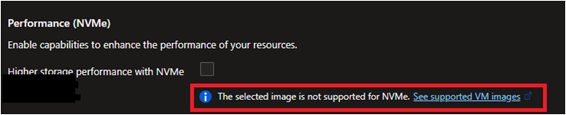
在 VM 建立期間使用 Azure 入口網站啟用 NVMe 介面
新增磁碟控制器篩選。 若要尋找符合 NVMe 資格的大小,請選取 [查看所有大小],選取 [磁碟控制器] 篩選,然後選取 [NVMe]。
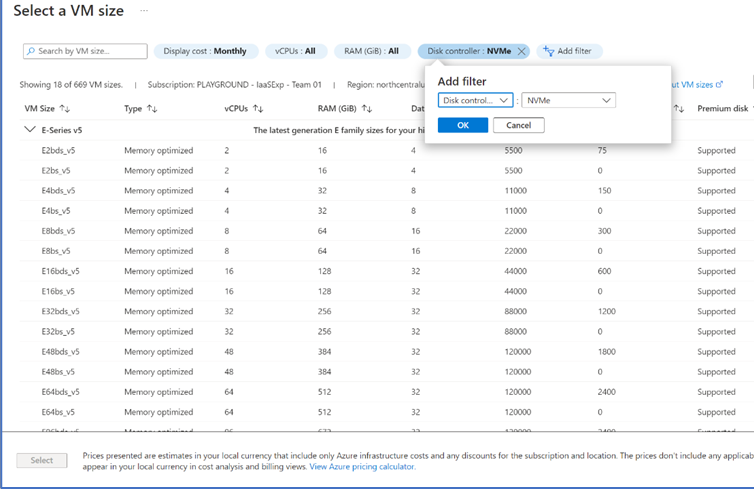
移至 [進階] 索引標籤,然後選取 [效能 (NVMe)] 底下的核取方塊,以啟用 NVMe 功能。
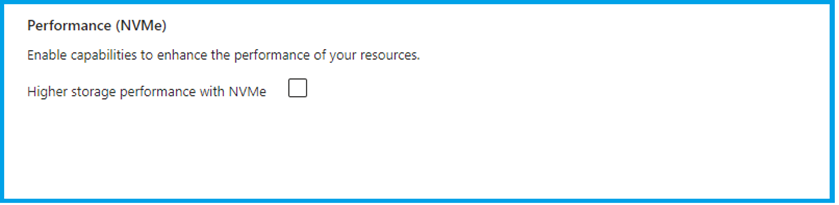
移至 [檢閱和建立] 索引標籤,並確認 [磁碟控制器類型] 值是 [NVMe],確認此功能已啟用。